IPad: Jak włożyć lub wyjąć kartę SIM
Dowiedz się, jak uzyskać dostęp do karty SIM w Apple iPad dzięki temu poradnikowi.

Obsługa plików może wydawać się trudna, jeśli nie wiesz, jak wybrać wiele plików jednocześnie. Niezależnie od tego, czy organizujesz zdjęcia, grupowo edytujesz dokumenty, czy też zrzucasz grupę plików metodą AirDropping, najważniejsze jest ich łatwe i skuteczne wybieranie. Przyjrzyjmy się bliżej i dowiedzmy się, jak wybierać wiele plików/elementów na komputerze Mac i telefonie iPhone.
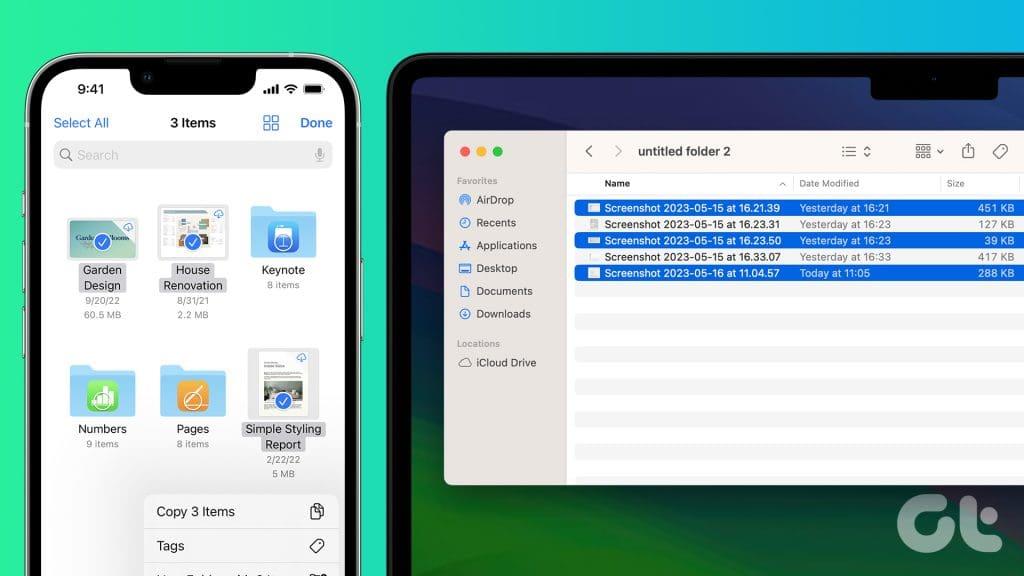
Zarządzanie plikami/elementami jeden po drugim jest możliwe tylko na krótką skalę. Ale w tym artykule udostępnimy 7 metod wybierania wielu plików, aby usprawnić przepływ pracy i pożegnać się z żmudnym klikaniem jeden po drugim. Poznajmy szczegółowo te metody.
Istnieje wiele sposobów zaznaczania plików lub rzeczy na komputerze Mac. Niezależnie od tego, czy chcesz zaznaczyć całą zawartość folderu na raz, kilka elementów, czy wszystkie elementy podobnego typu, oto pięć najprostszych sposobów, aby to zrobić. Zagłębmy się w szczegóły i dowiedzmy się, jak to zrobić.
Najbardziej podstawowym sposobem zaznaczenia wielu plików jednocześnie jest kliknięcie i przeciągnięcie kursora myszy nad tymi elementami. Oto jak to zrobić.
Krok 1 : Uruchom aplikację Finder na komputerze Mac ze stacji dokującej i przejdź do lokalizacji, w której chcesz wybrać pliki.
Krok 2 : Umieść wskaźnik myszy w pobliżu elementów, kliknij i powoli przeciągnij w kierunku elementów, które chcesz wybrać.
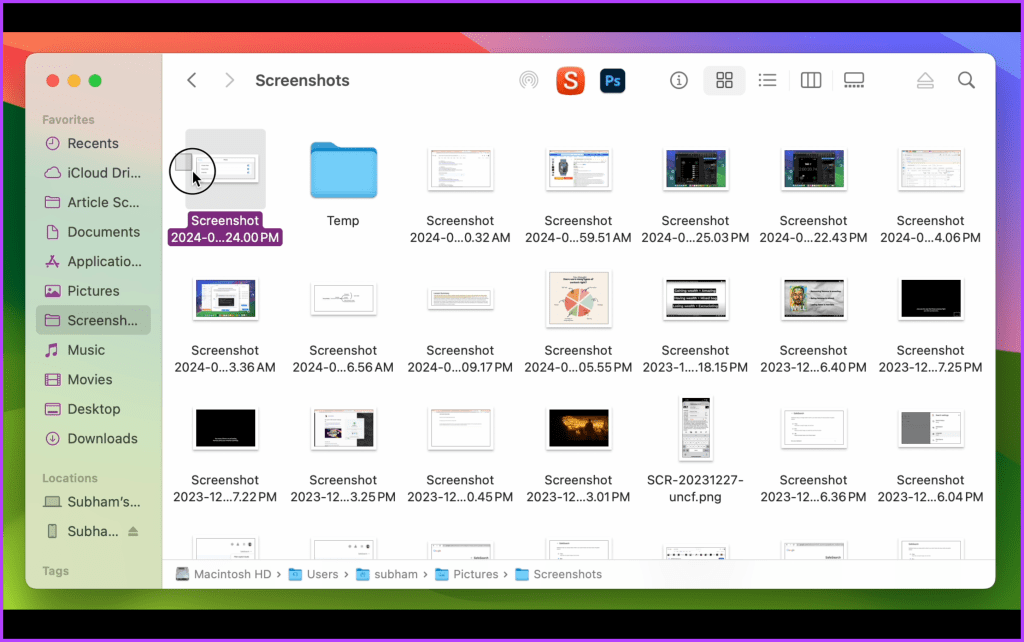
Krok 3 : Przeciągaj wskaźnik myszy w prawo lub w lewo, aby odpowiednio wybrać elementy.
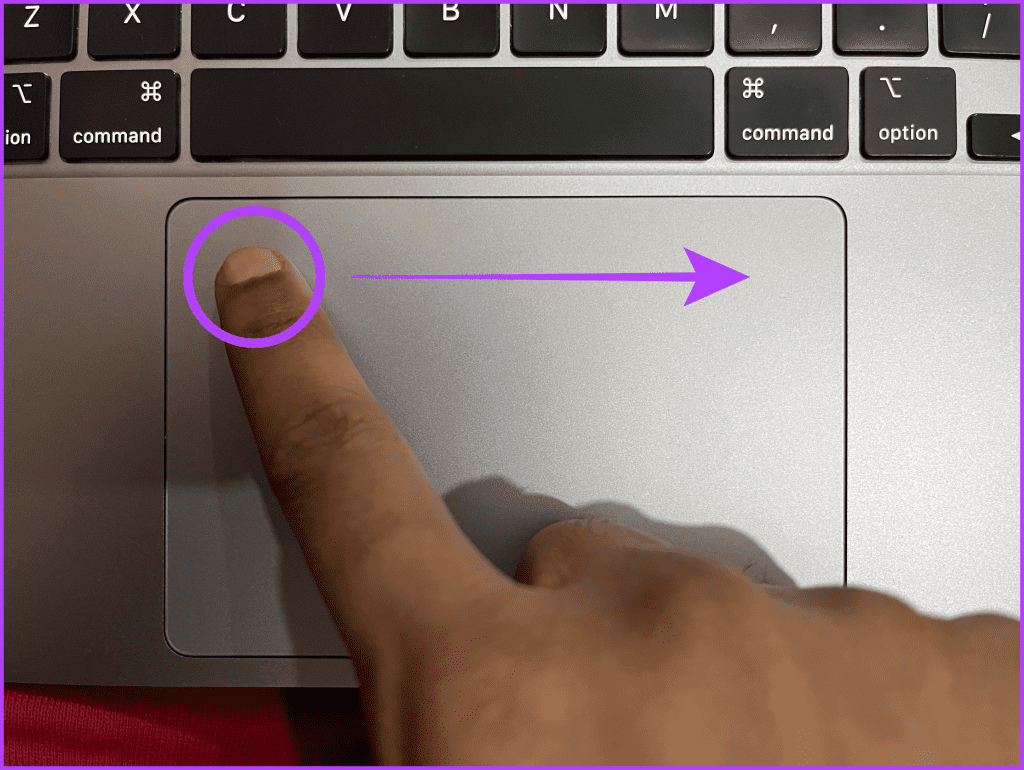
Krok 4 : Przytrzymaj kursor i przeciągnij go w dół, aby wybrać więcej elementów.
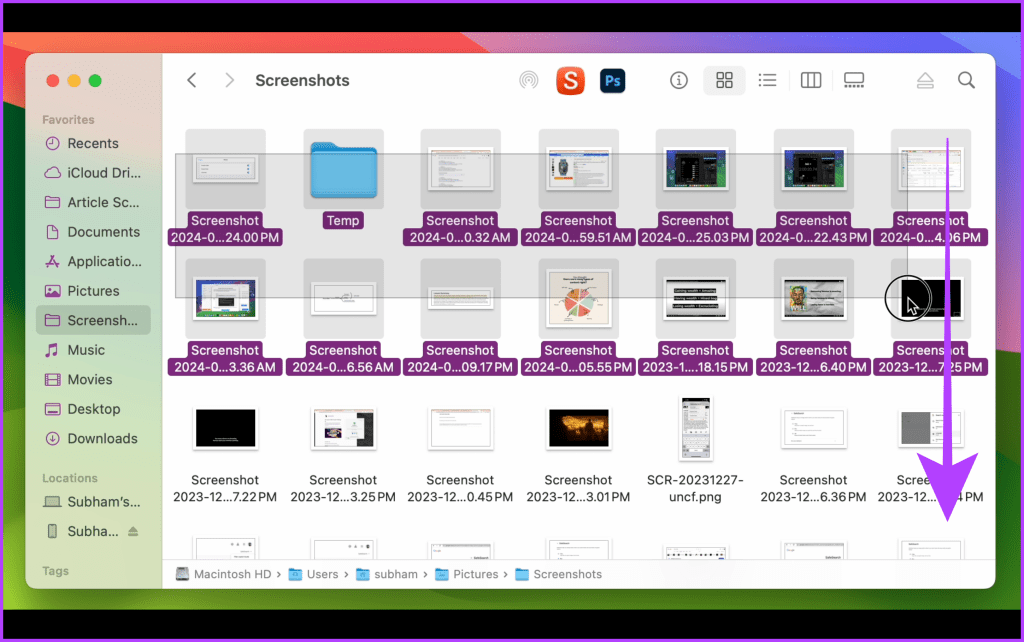
Krok 5 : Teraz wybrałeś wszystkie elementy. Kliknij prawym przyciskiem myszy dowolny wybrany element, aby wyświetlić menu kontekstowe i wykonać żądaną akcję dla wybranych elementów.
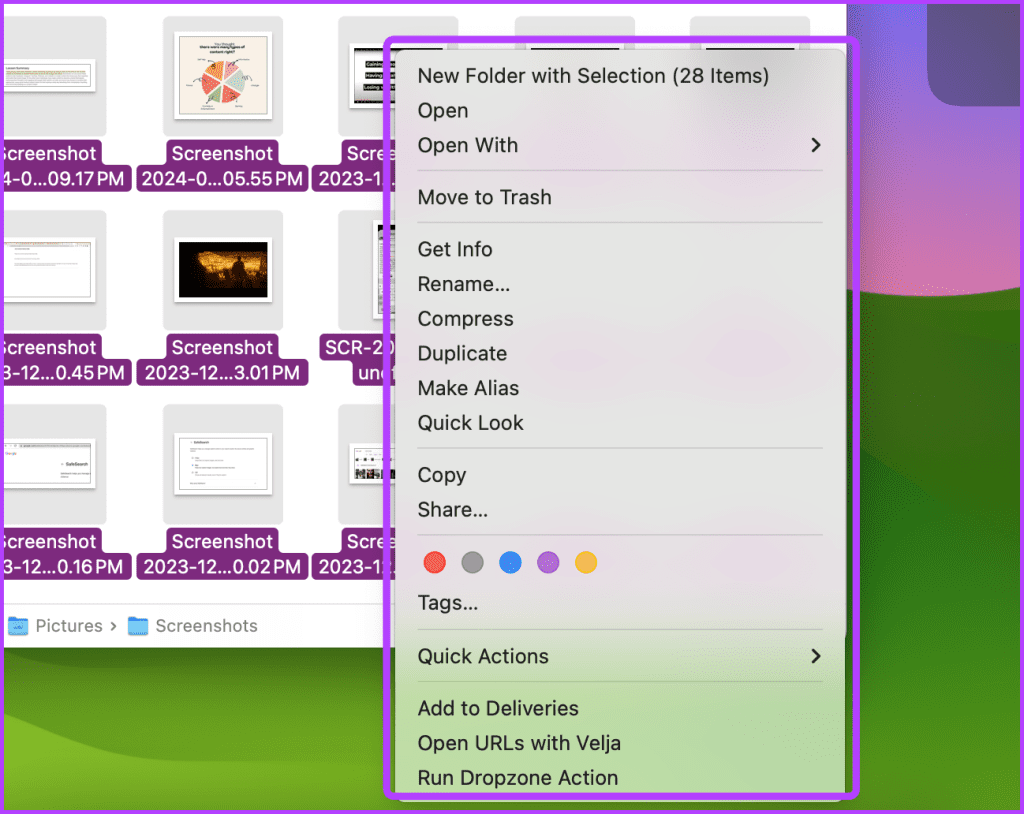
Chociaż możesz kliknąć i przeciągnąć, aby wybrać wiele plików na komputerze Mac, może to wydawać się długie, jeśli lista plików jest zbyt długa. Zamiast tego możesz przełączyć się do widoku listy i wybrać wszystkie kolejne pliki za pomocą tej metody. Spójrzmy na kroki.
Krok 1 : Uruchom Findera, przejdź do lokalizacji i przełącz się do widoku listy za pomocą górnego paska narzędzi.
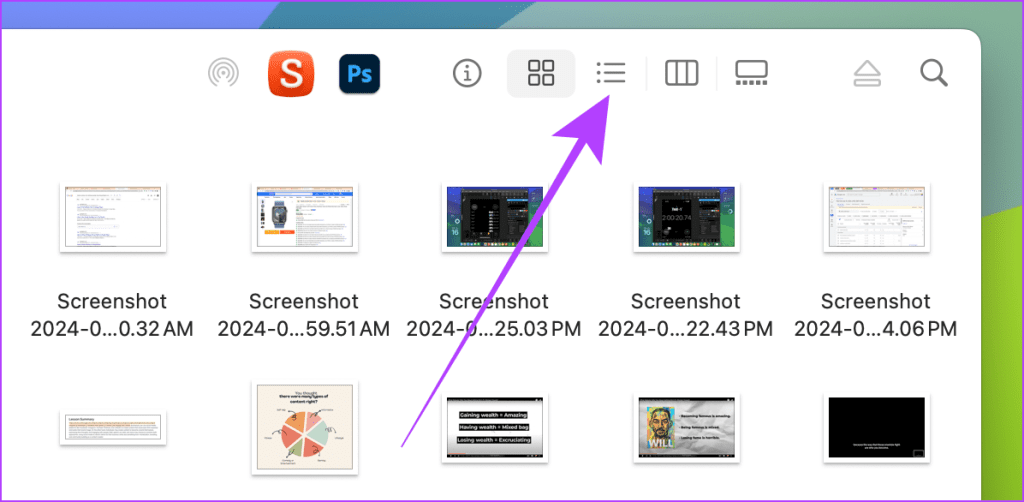
Krok 2 : Kliknij pierwszą pozycję z listy, którą chcesz wybrać.
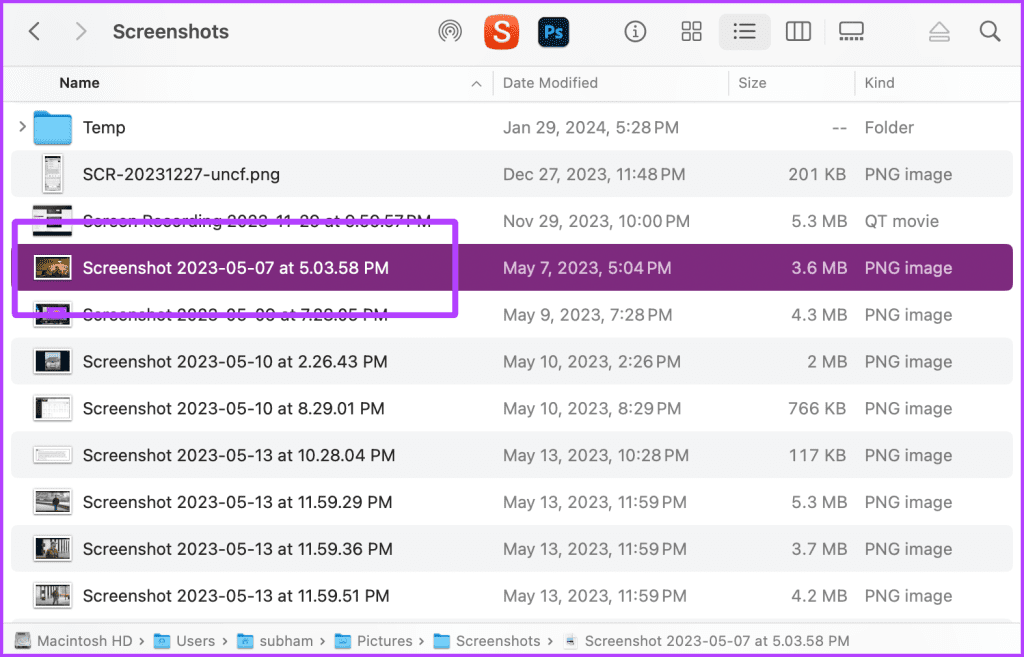
Krok 3 : Teraz przytrzymaj klawisz Shift na klawiaturze.

Krok 4 : Przewiń do ostatniej pozycji na liście i kliknij ją, aby wybrać wszystkie pozycje pomiędzy pierwszą a ostatnią pozycją.
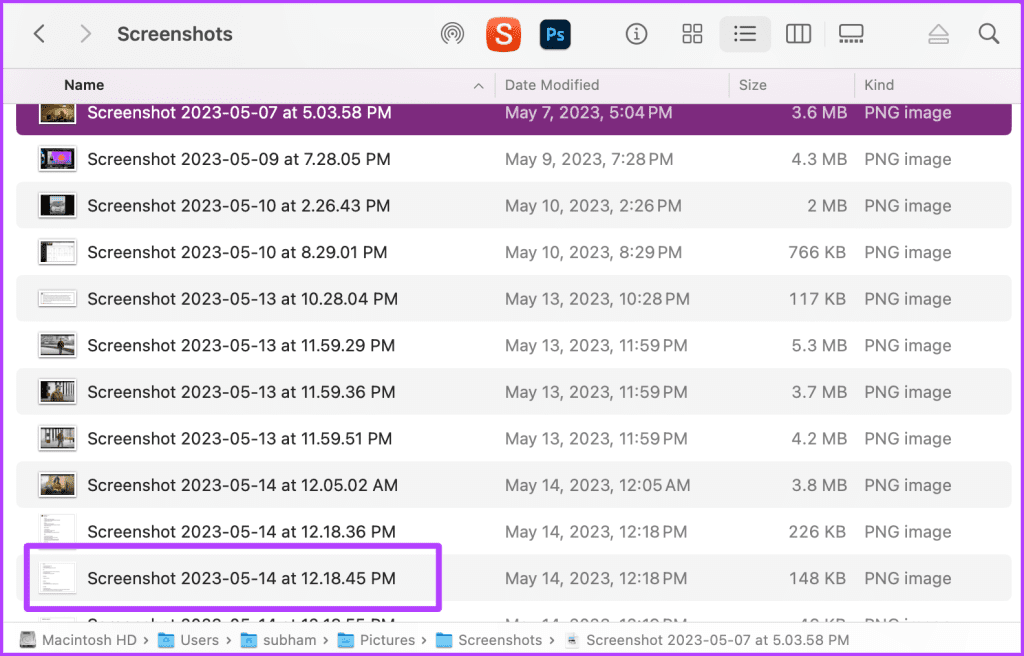
Krok 5 : Kliknij prawym przyciskiem myszy dowolny wybrany plik, aby wyświetlić menu kontekstowe umożliwiające wykonanie żądanych działań.
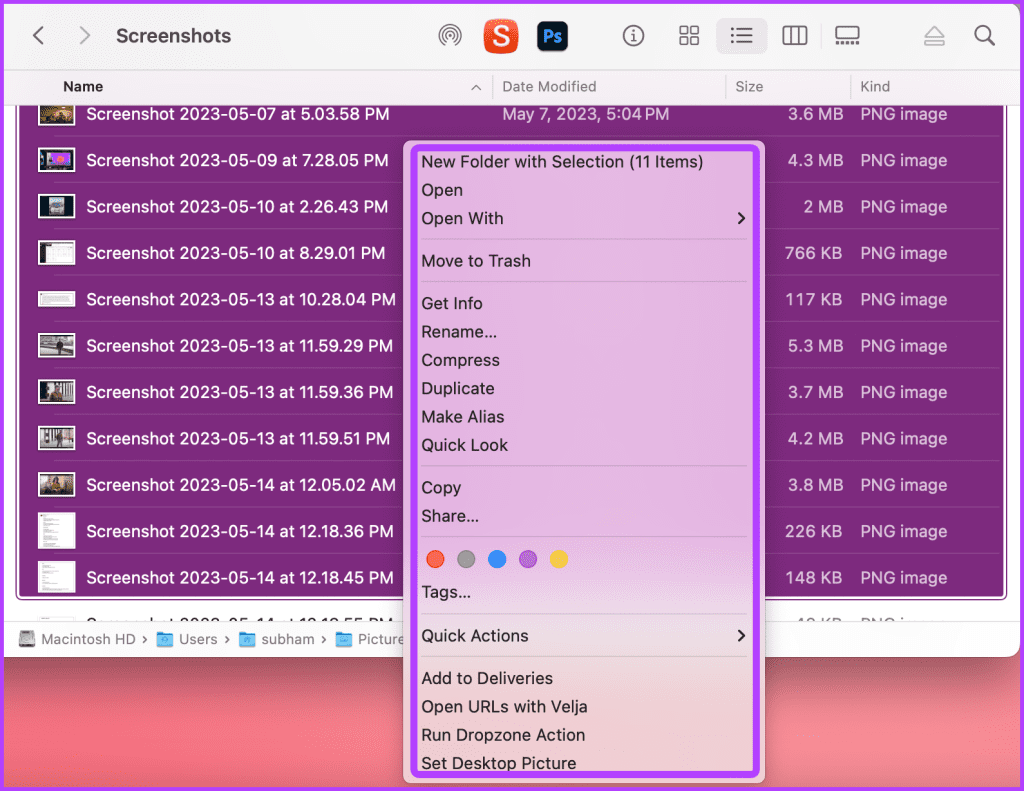
Czasami może być konieczne wybranie wszystkich plików lub elementów w folderze. W takim przypadku żadna z powyższych metod nie będzie skuteczna. Zamiast tego zaznacz wszystkie elementy na raz. Oto jak to zrobić na komputerze Mac.
Krok 1 : Uruchom Finder na komputerze Mac i przejdź do folderu, w którym chcesz zaznaczyć wszystkie elementy.
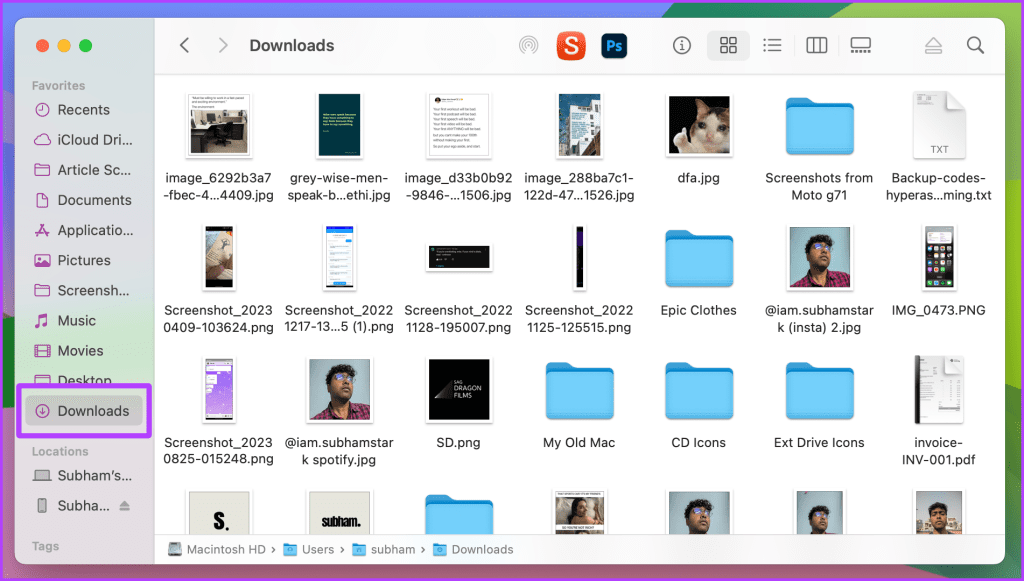
Krok 2 : Naciśnij Cmd + A na klawiaturze komputera Mac. I to wszystko.
Wskazówka : możesz to również zrobić, przechodząc do paska menu > Edytuj > Zaznacz wszystko.
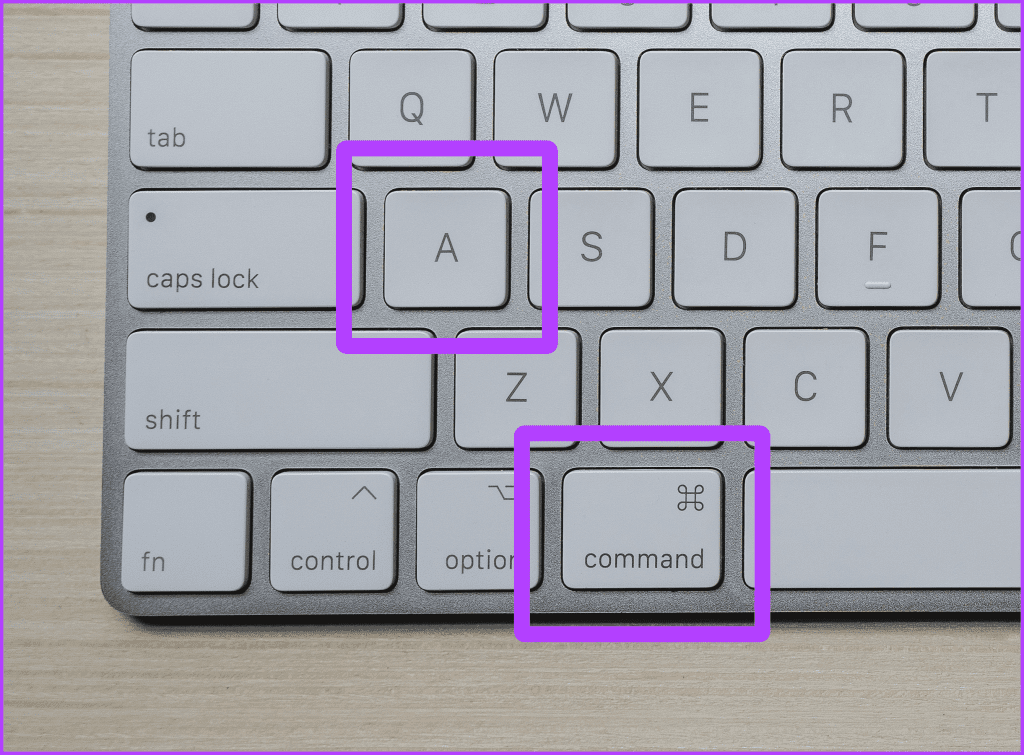
Krok 3 : Kliknij prawym przyciskiem myszy dowolny wybrany plik, aby otworzyć menu kontekstowe i wykonać żądaną akcję.
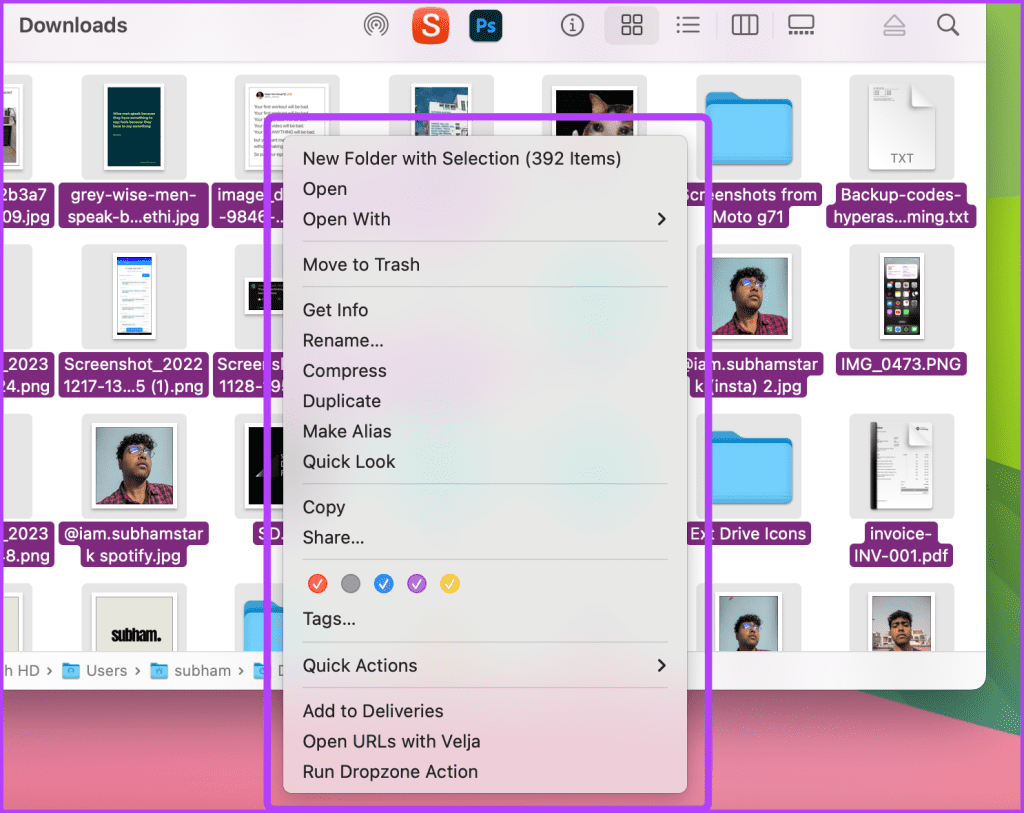
Jeśli chcesz zaznaczyć więcej niż jeden plik w folderze, ale są one rozproszone w folderze, użyj tej metody, aby zaznaczyć na komputerze Mac dowolne pliki, które nie sąsiadują ze sobą. Oto kroki, które należy wykonać.
Krok 1 : Uruchom aplikację Finder i przejdź do lokalizacji, w której chcesz wybrać elementy.
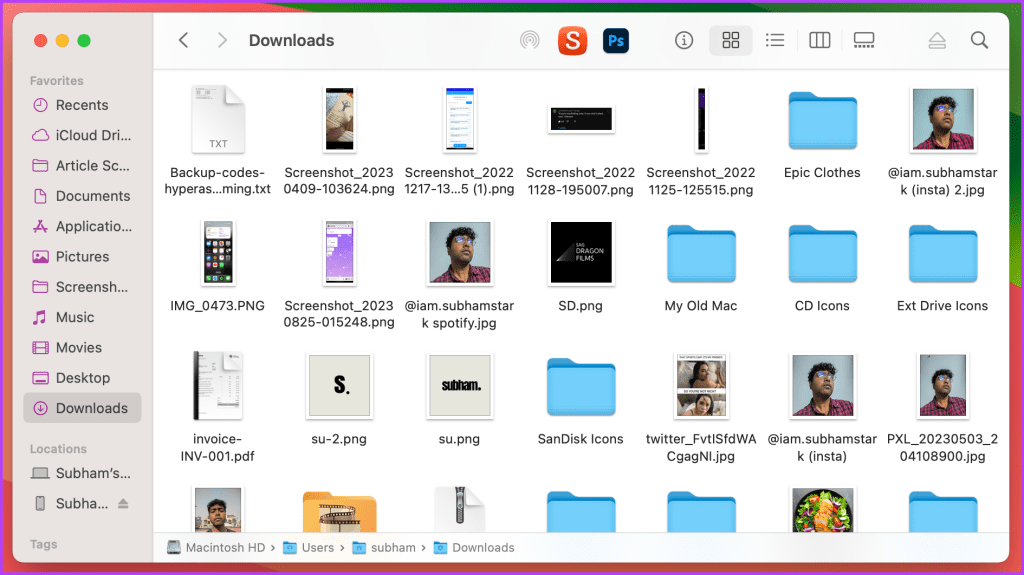
Krok 2 : Naciśnij i przytrzymaj klawisz Cmd na klawiaturze.
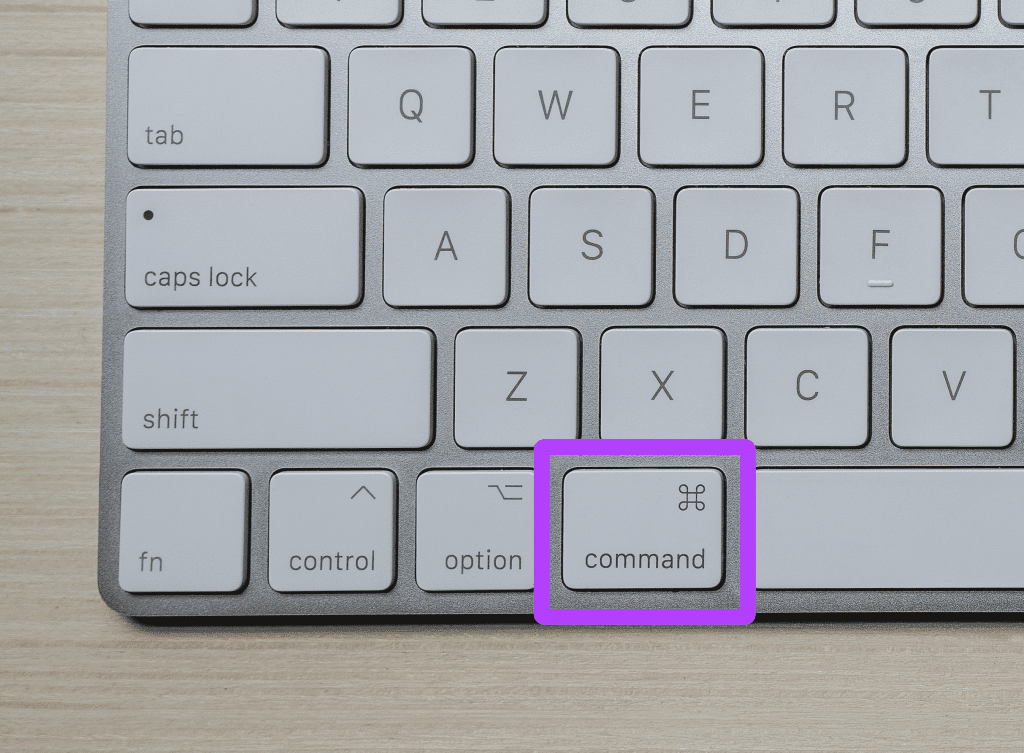
Krok 3 : Teraz przewiń w górę i w dół, aby zlokalizować elementy i kliknij je, aby wybrać.
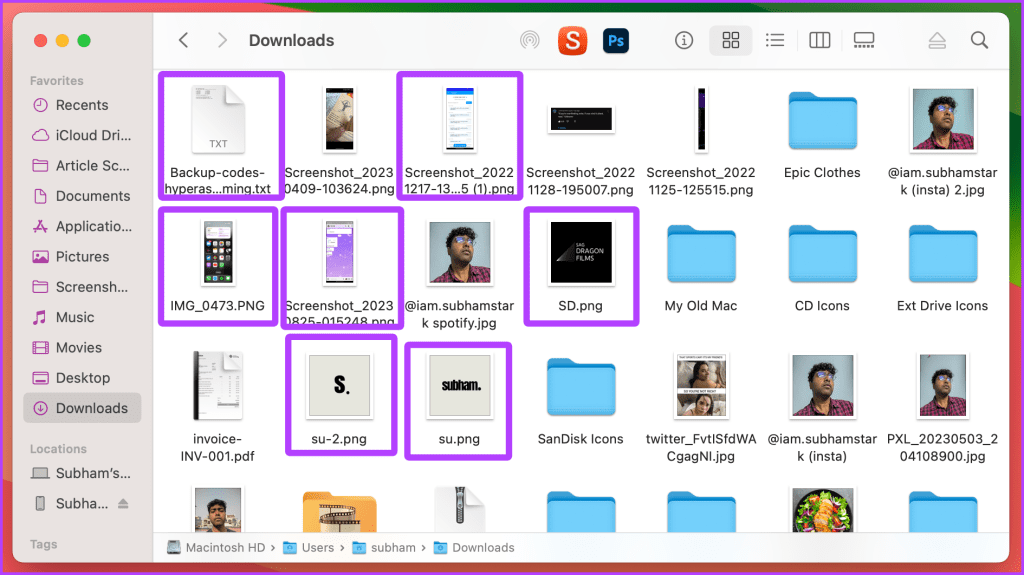
Krok 4 : Po wybraniu elementów kliknij prawym przyciskiem myszy dowolny wybrany element, aby otworzyć menu kontekstowe i wykonać żądane czynności.
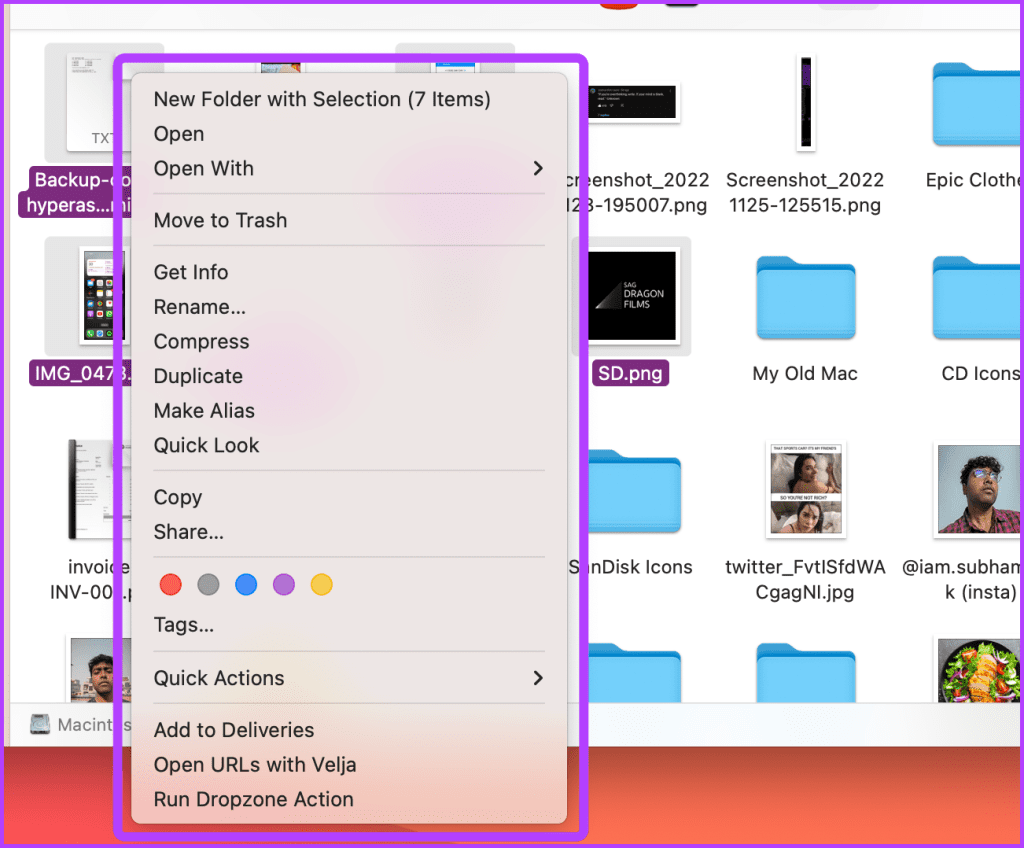
Na komputerze Mac zaznacz jeden typ (lub rodzaj) rzeczy na raz. Ta metoda może być pomocna, jeśli zaznaczysz jednocześnie wszystkie pliki PDF, JPEG itp. w celu zbiorczego usunięcia, skopiowania, zmiany nazwy i nie tylko. Oto kroki, jak to zrobić.
Krok 1 : Uruchom aplikację Finder na komputerze Mac i przejdź do lokalizacji, w której chcesz zaznaczyć wszystkie elementy jednego typu.
Krok 2 : Teraz kliknij ikonę wyszukiwania (ikona szkła powiększającego) w prawym górnym rogu okna.
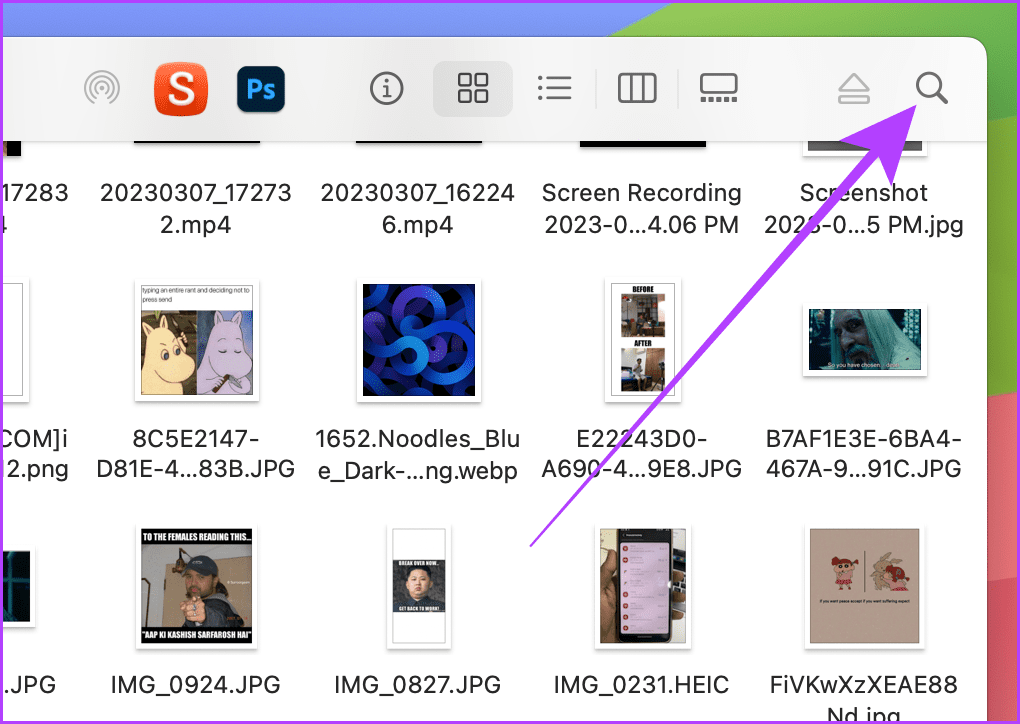
Krok 3 : Wyszukaj w pasku wyszukiwania typ pliku, który chcesz wybrać. Kliknij opcję Rodzaje w wynikach wyszukiwania.
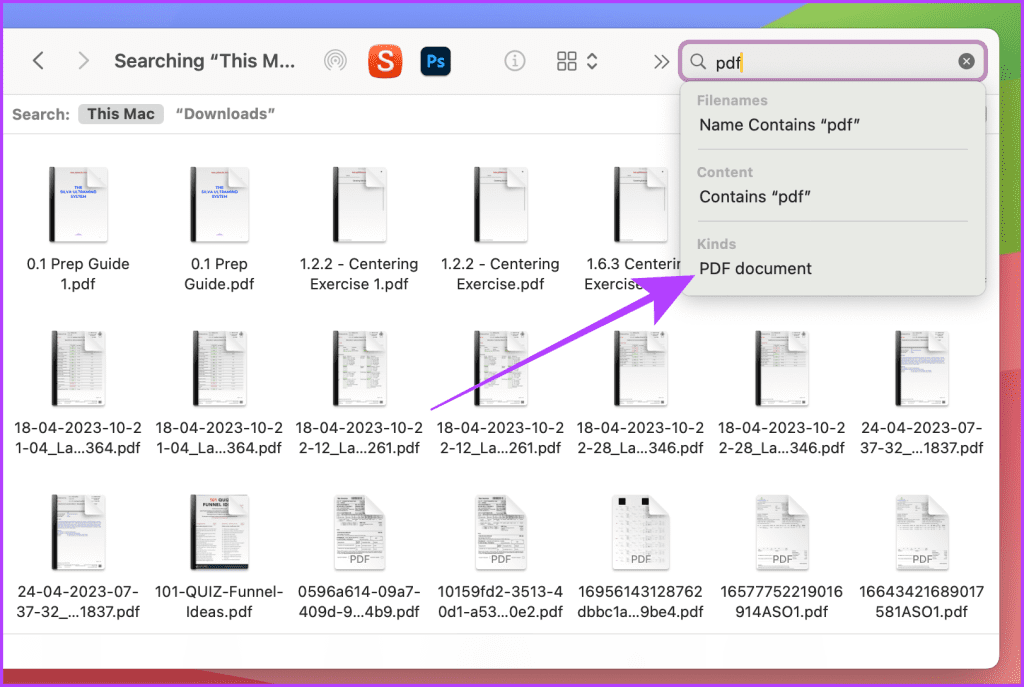
Krok 4 : Kliknij i wybierz nazwę folderu zamiast Ten Mac.
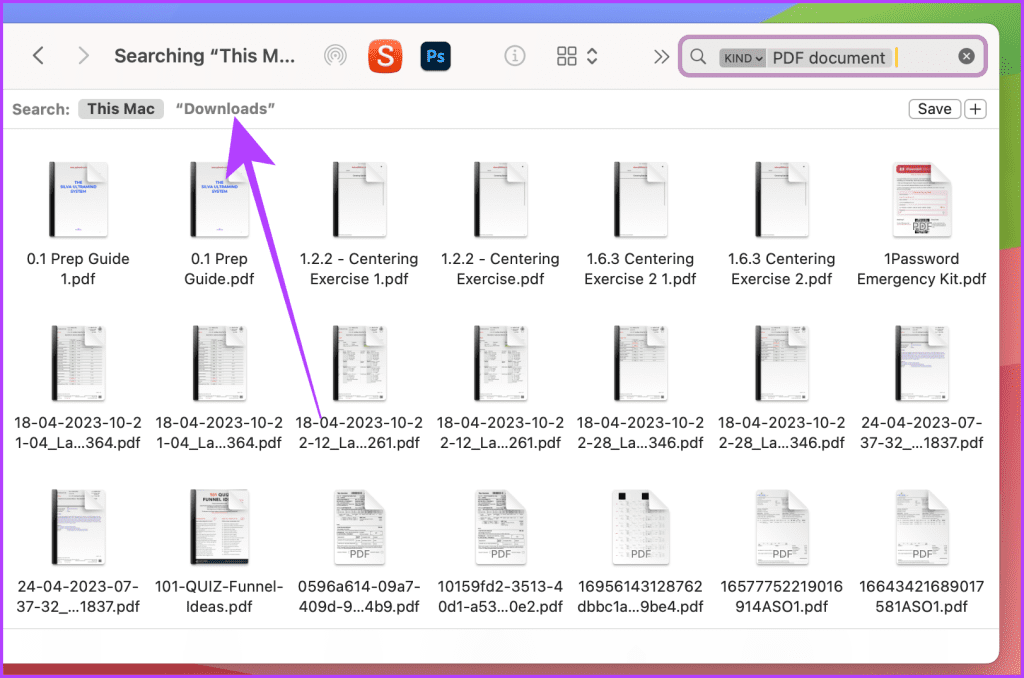
Krok 5 : Teraz kliknij i przeciągnij kursor myszy, aby wybrać wszystkie żądane elementy.
Wskazówka : Jeśli chcesz zaznaczyć wszystkie elementy, naciśnij Cmd + A na klawiaturze. Możesz także użyć kombinacji powyższych metod, aby wybrać elementy tak, jak chcesz.
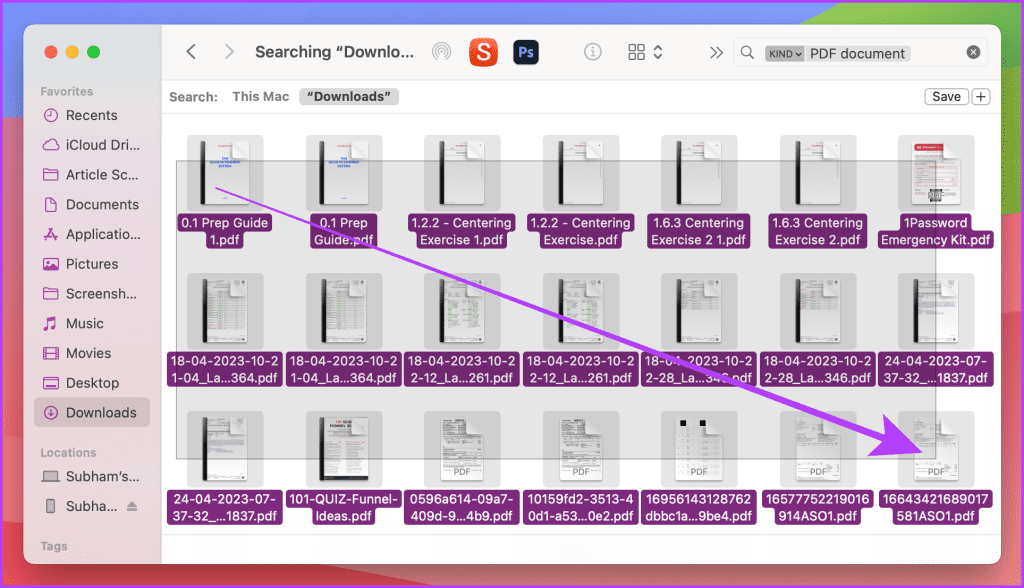
Krok 6 : Kliknij prawym przyciskiem myszy dowolny wybrany element, aby otworzyć menu kontekstowe żądanej akcji. I to wszystko.
Musisz przeczytać : Jak naprawić wyszukiwanie w Finderze, które nie działa na komputerze Mac
Podobnie jak na komputerze Mac, także na iPhonie możesz z łatwością wybierać wiele rzeczy. Chociaż proces wybierania wielu elementów na iPhonie różni się w zależności od aplikacji ze względu na pracę wielu programistów, proces jest podobny. Oto dwa najprostsze sposoby, aby to zrobić.
Korzystając z tej tradycyjnej metody, możesz zaznaczyć wiele elementów na iPhonie w dowolnej aplikacji. Na przykład używamy aplikacji Pliki, ale możesz także użyć tej metody w poczcie, notatkach, notatkach głosowych itp. Przyjrzyjmy się krokom.
Krok 1 : Otwórz aplikację Pliki, przejdź do lokalizacji, w której chcesz wybrać wiele elementów, i dotknij menu kebabu (trzy kropki).
Krok 2 : Kliknij Wybierz z menu rozwijanego, aby rozpocząć.
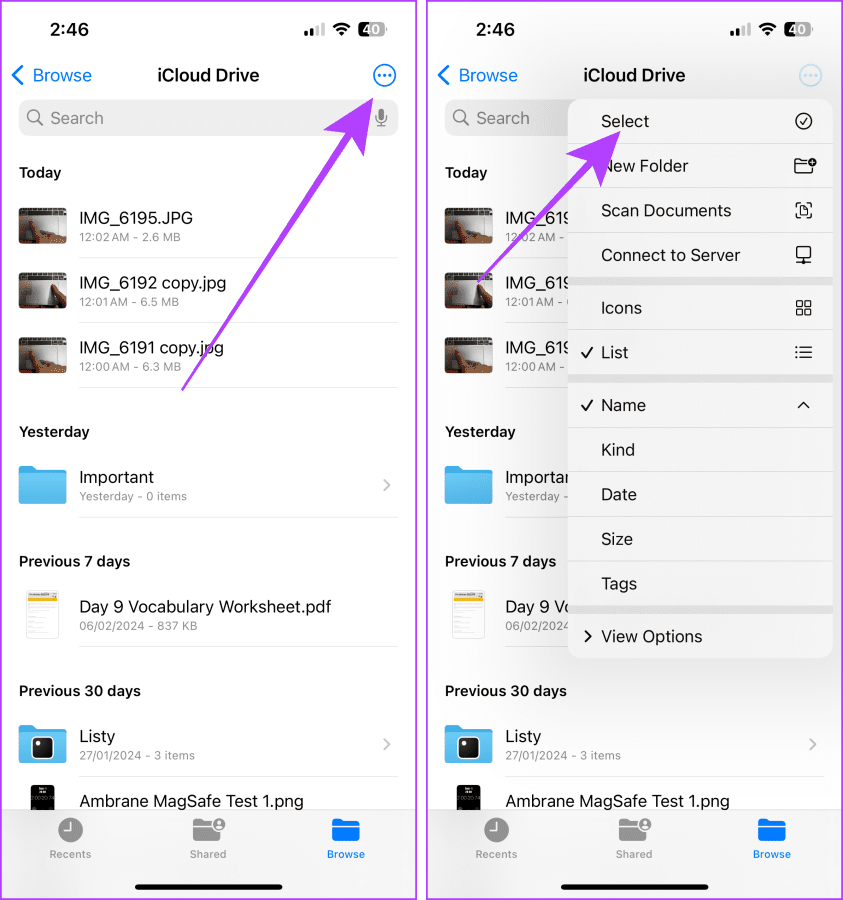
Krok 3 : Teraz dotknij elementów, które chcesz wybrać. I to wszystko.
Ponadto możesz dotknąć opcji na dolnym pasku, aby wykonać działania na wybranych plikach.
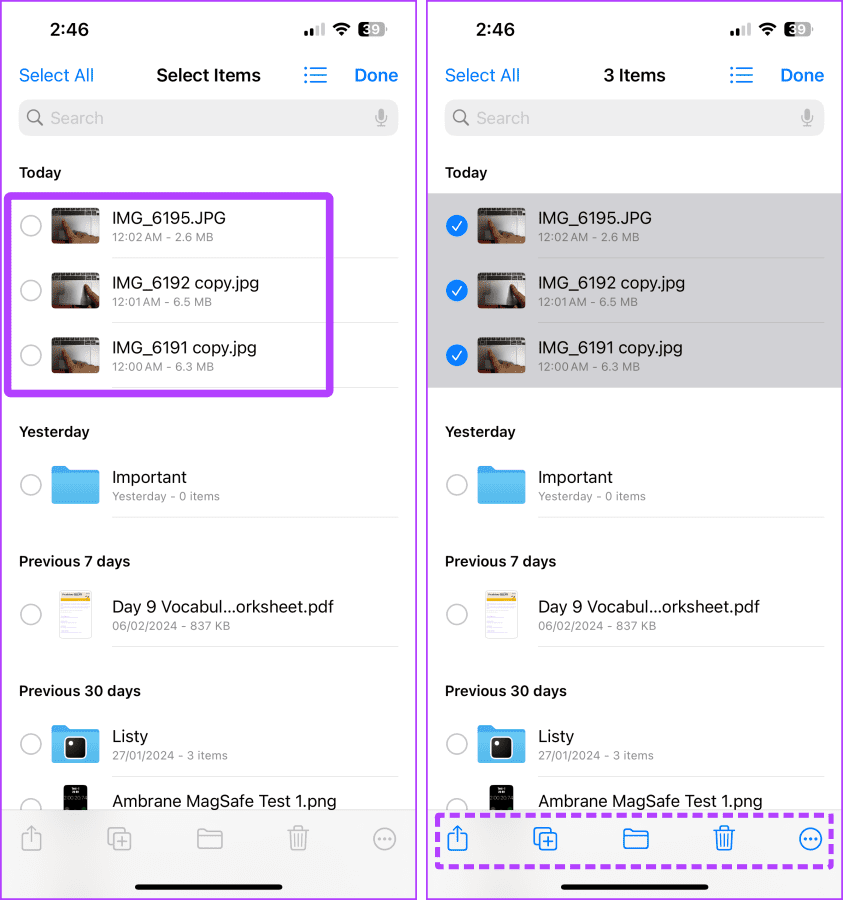
Możesz szybciej wybierać wiele elementów na iPhonie, przesuwając w dół dwoma palcami. Ta metoda działa w większości aplikacji (nawet w większości aplikacji innych firm). Oto jak to zrobić bez wysiłku.
Krok 1 : Otwórz aplikację, w której chcesz wybrać elementy.
Krok 2 : Przesuń dwoma palcami w dół po elementach, które chcesz wybrać. I to wszystko. Teraz wszystkie elementy zostaną wybrane w połowie. Możesz przewijać i wybierać, aż będziesz zadowolony.
Po zakończeniu dotknij opcji na dolnym pasku, aby wykonać żądaną akcję dla wybranych elementów.
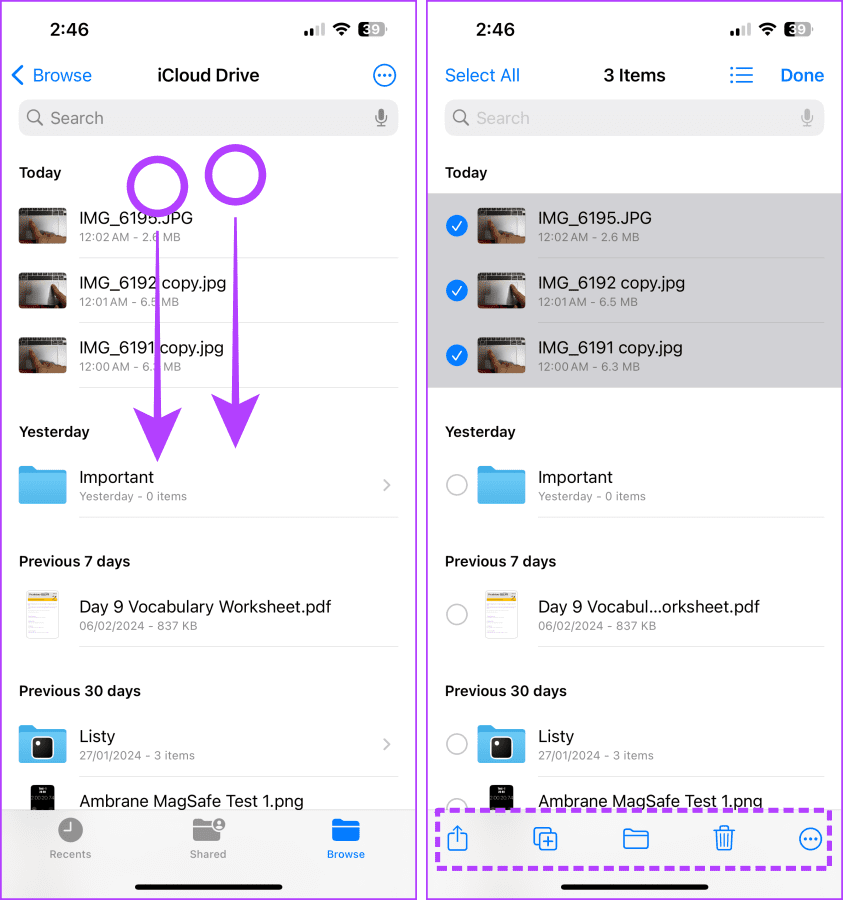
Czas jest kluczem do produktywności, a dzięki tym 7 metodom możesz przenieść swoją produktywność na wyższy poziom i zaoszczędzić czas. Dzięki temu możesz bez wysiłku wybierać pliki lub rzeczy na komputerze Mac i telefonie iPhone.
Dowiedz się, jak uzyskać dostęp do karty SIM w Apple iPad dzięki temu poradnikowi.
W tym poście omawiamy, jak rozwiązać problem, w którym funkcje nawigacyjne i GPS nie działają poprawnie na Apple iPhone.
Rozwiąż błąd, w którym nie można otworzyć strony, zbyt wiele przekierowań. Pojawia się on podczas przeglądania Internetu na iPhonie lub iPadzie firmy Apple.
Chcesz pomieszać sprawy i zmienić ikonę aplikacji na iPhonie? Oto sprytne obejście wykorzystujące natywną aplikację Skróty, która może Ci w tym pomóc.
Chcesz się dowiedzieć, czy możesz pobrać rozszerzenia do Chrome na iPada? Przeczytaj ten artykuł, aby odkryć najlepszą odpowiedź i alternatywy w 2023 roku.
Jeśli masz zegarek Apple Watch, musisz nauczyć się blokować i odblokowywać zegarek Apple. Możesz także odblokować zegarek Apple Watch za pomocą iPhonea.
Możesz używać dwóch kont Snapchat lub wielu kont Snapchat na jednym iPhonie. Wykonaj poniższe czynności, aby mieć 2 konta Snapchat na 1 iPhonie.
Ustaw swój Apple iPhone lub iPad na automatyczne pisanie wielkimi literami lub wyłącz tę funkcję za pomocą tego szczegółowego samouczka.
Szukasz tapet z efektem głębi na iOS 16 dla swojego iPhone
Za pomocą ikony (i) na Apple Watch możesz uzyskać istotne informacje o swoim urządzeniu. Poznaj wszystkie ikony Apple Watch i ich znaczenie.







